Standaardapps wijzigen op Windows 11
Microsoft Windows 11 Held / / August 04, 2021

Laatst geupdate op
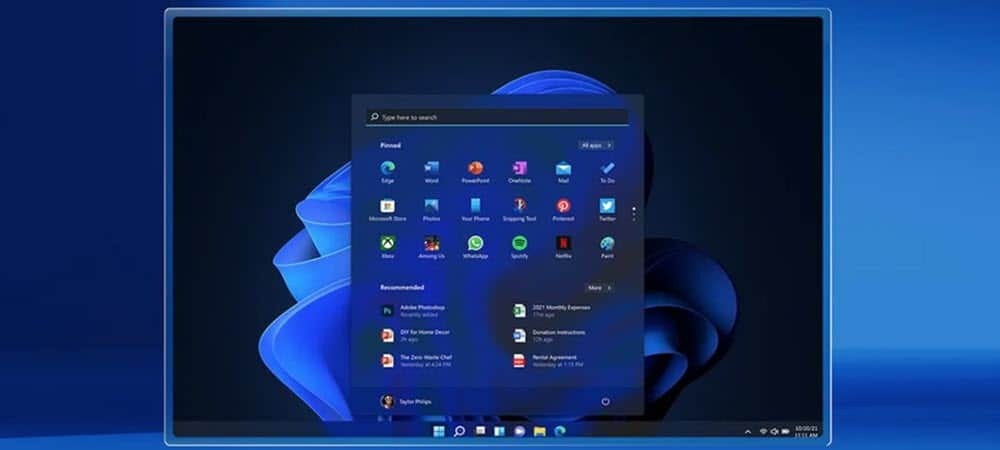
Microsoft wil absoluut dat je zijn apps op Windows 11 gebruikt, maar je kunt nog steeds je eigen standaardinstellingen instellen. Hier is hoe.
Microsoft lijkt niet te willen dat u apps gebruikt die niet van het bedrijf zijn. Het wijzigen van standaard-apps in eerdere versies was redelijk eenvoudig. Standaard-apps wijzigen op Windows 10 meer betrokken was. En op Windows 11 heeft het bedrijf nog een paar klikken nodig om het te doen. We hebben je al laten zien hoe je dat doet verander de webbrowser op Windows 11. Vandaag bekijken we hoe u andere standaard-apps kunt wijzigen.
Standaardapps wijzigen op Windows 11
Een van de manieren waarop u een app als standaard kunt instellen, is tijdens het installatieproces. Sommige (vooral browsers) geven je die optie. Er zal een knop of selectievakje zijn met een bericht waarin u wordt gevraagd of u dit de standaard wilt maken. Maar vaak mis je het of weet je het eerst niet zeker.
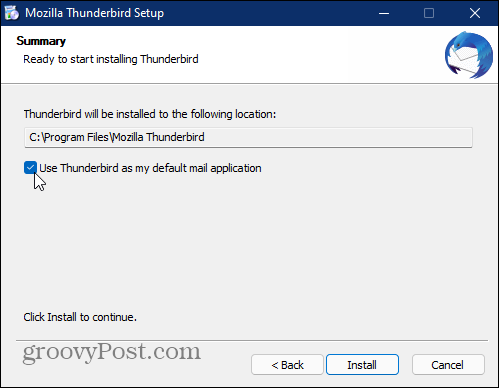
Wijzig standaard apps via instellingen
Om te beginnen, klik op Start > Instellingen of open het met de Toetsenbord sneltoetsWindows-toets + I. Wanneer Instellingen wordt geopend, klikt u op Apps vanaf het linkerpaneel. Dan klikken Standaard apps uit de lijst aan de rechterkant.
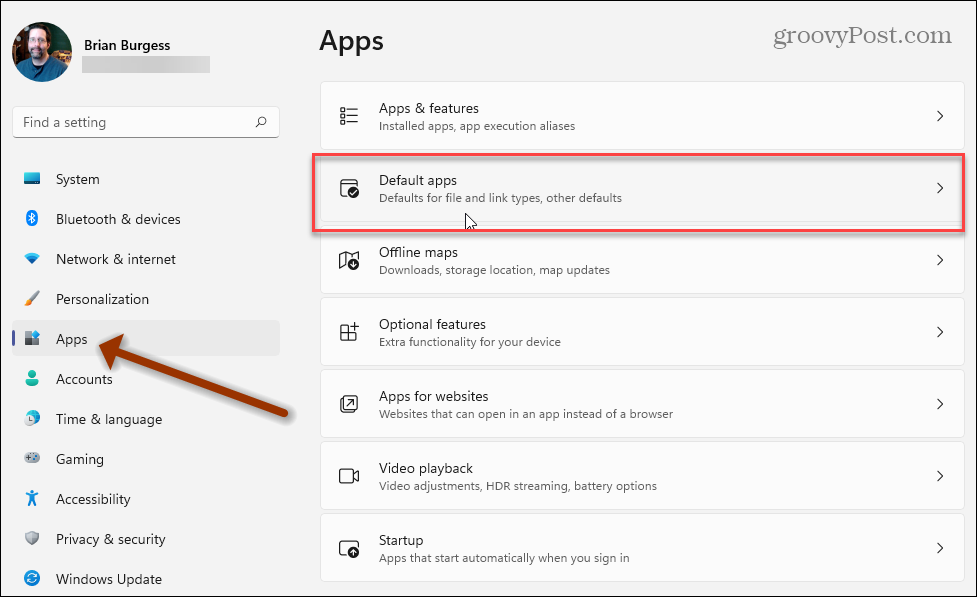
Nu kunt u zoeken naar een bestandstype of een koppelingstype, of een standaardapp. In dit voorbeeld zoek ik naar Thunderbird om er mijn standaard e-mailapp van te maken. Wanneer de app die u zoekt verschijnt, klikt u erop in de lijst met resultaten.
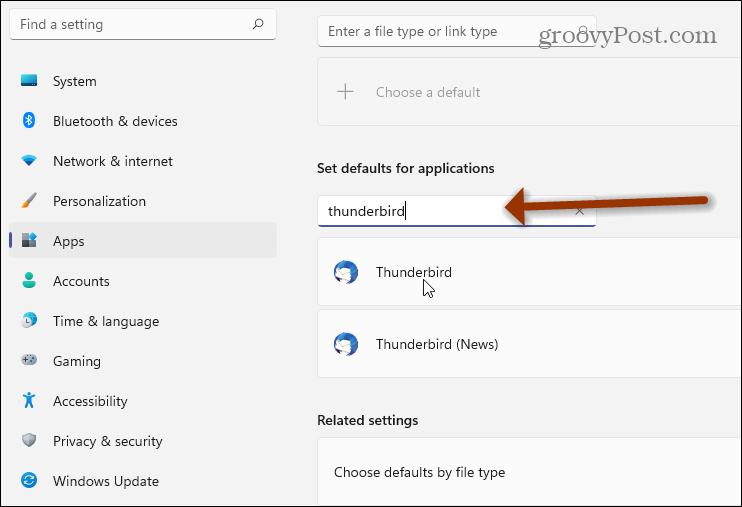
Klik nu op elk van de bestandstypen waarvoor u deze app de standaard wilt maken. Dit kan vervelend zijn bij bepaalde apps. Nogmaals, denk aan web browsers, zijn er verschillende bestands- en linktypen die ze aankunnen. (Dit kan zijn waar veel extra klikken in het spel komen).
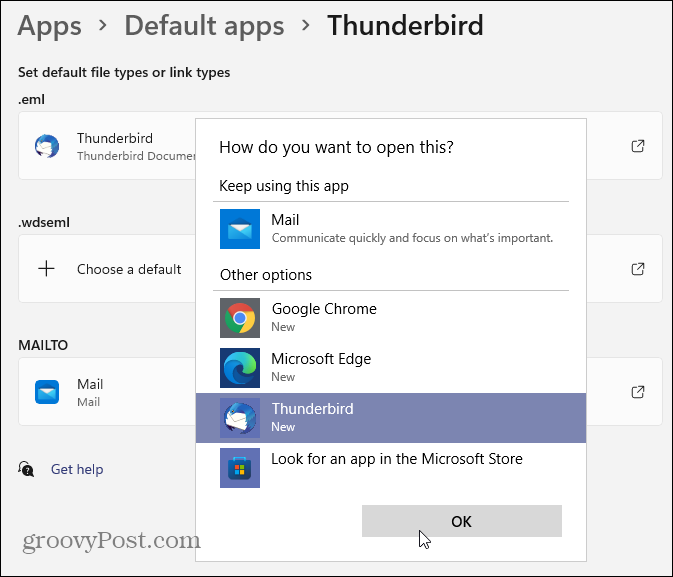
Individuele bestanden openen
Net als eerdere versies van Windows kunt u nog steeds afzonderlijke bestanden openen met de gewenste app. Klik met de rechtermuisknop op een bestand en selecteer Openen met en vervolgens de app die u wilt gebruiken uit de lijst. Als een app niet in de lijst staat, kun je op 'Een andere app kiezen' klikken of er een zoeken in de Microsoft Store.
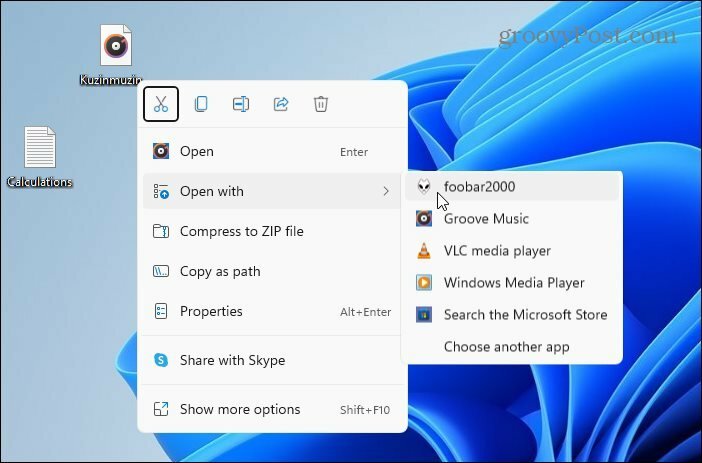
Microsoft gaat natuurlijk zijn eigen app bovenaan de lijst zetten. Maar u kunt degene selecteren die u wilt gebruiken. Markeer het en vink "Deze app altijd gebruiken om bestanden te openen" aan als u wilt dat dit de standaard is. Dan klikken OK.
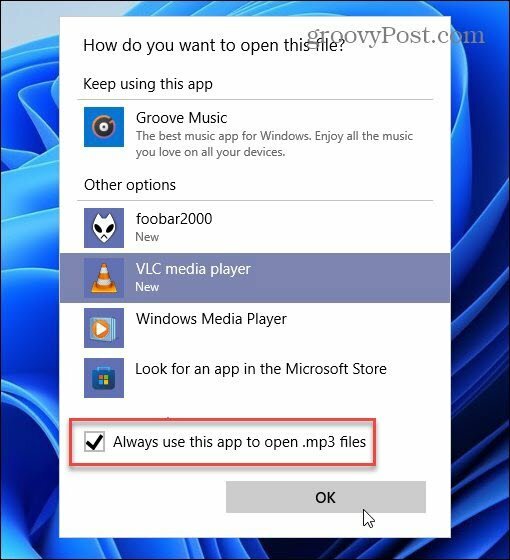
Opsommen
Microsoft wil absoluut dat je zijn apps gebruikt. Maar u kunt nog steeds de standaardinstellingen wijzigen in apps van uw keuze. U kunt dit doen via Instellingen, wat misschien een goede manier is om te gaan bij het instellen van een pc. Of gebruik de optie "Openen met" terwijl u bestanden doorloopt en tegenkomt. Wie weet vind je de Microsoft-app misschien wel beter dan wat je normaal zou gebruiken.
Voor meer informatie over Windows 11 en apps, bekijk ons artikel over apps vastzetten van het menu Start naar de taakbalk. Of kijk eens naar deze toffe truc om apps op de eerste letter te vinden vanuit het Start-menu.
Hoe de cache, cookies en browsegeschiedenis van Google Chrome te wissen
Chrome doet uitstekend werk door uw browsegeschiedenis, cachegeheugen en cookies op te slaan om uw browserprestaties online te optimaliseren. Haar is hoe te...
Prijsvergelijking in de winkel: hoe u online prijzen kunt krijgen terwijl u in de winkel winkelt
Kopen in de winkel betekent niet dat je hogere prijzen moet betalen. Dankzij prijsaanpassingsgaranties kunt u online kortingen krijgen tijdens het winkelen in...
Een Disney Plus-abonnement cadeau doen met een digitale cadeaukaart
Als je van Disney Plus hebt genoten en het met anderen wilt delen, kun je als volgt een Disney+ Gift-abonnement kopen voor...
Uw gids voor het delen van documenten in Google Documenten, Spreadsheets en Presentaties
U kunt eenvoudig samenwerken met de webgebaseerde apps van Google. Dit is uw gids voor delen in Google Documenten, Spreadsheets en Presentaties met de machtigingen...



